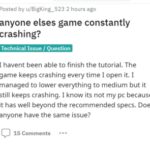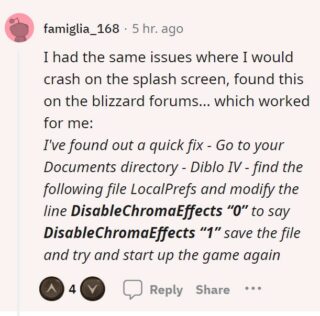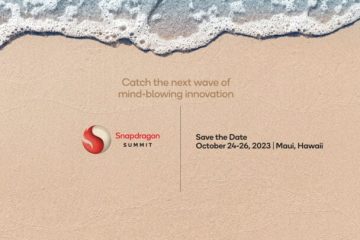Những người hâm mộ sê-ri Diablo đã háo hức chờ đợi việc phát hành phần thứ tư và sắp tới, Diablo 4.
Tuy nhiên, những người đã mua Phiên bản’Digital Deluxe’hoặc’Ultimate’và nhận được sớm truy cập có vẻ không vui.

Diablo 4 gặp sự cố hoặc đóng băng đối với một số người chơi trên PC
Theo báo cáo (1,2,3,4,5,6, 7,8,9), nhiều người chơi Diablo 4 đang gặp sự cố khiến trò chơi bị treo hoặc treo.
Thật không may, đối với một số người, trò chơi gặp sự cố trên khởi động, khiến họ không thể thưởng thức trò chơi. Đối với những người khác, sự cố này xuất hiện bất cứ khi nào một đoạn phim cắt cảnh phát.
Đáng chú ý là một bộ phận người chơi khẳng định rằng trò chơi gặp sự cố trước khi họ có thể đăng nhập thành công vào tài khoản của họ hoặc khi họ đang ở màn hình chọn ký tự.
Vì vậy, có vẻ như sự cố có thể xảy ra do một số vấn đề về quản lý bộ nhớ.
Một trong những người bị ảnh hưởng nói rằng rằng trò chơi thoát ra màn hình ngay khi họ bước vào cabin để kiểm tra hộp sọ. Tuy nhiên, sau khi khởi chạy lại trò chơi, họ không thể nhấp vào trò chơi đó cũng như không thể tiến xa hơn.
Một người chơi khác đề cập rằng trò chơi cũng làm hỏng PC Windows của họ. Và kết quả là các game thủ đã lên các diễn đàn web để yêu cầu sửa lỗi.
Trò chơi của tôi bị lỗi trong đoạn phim cắt cảnh khi tôi đến cabin của anh chàng và kiểm tra hộp sọ kỳ lạ. Bây giờ tôi quay lại hộp sọ, tôi không thể nhấp vào nó. Tôi phải làm cái quái gì đây??
Nguồn
PC bị treo cứng, tắt máy tính. Steamdeck hoạt động tốt cho đến nay, tôi đã thử cập nhật trình điều khiển. Không chắc liệu sau khi Jedi sống sót, tất cả các trò chơi của tôi có gặp sự cố khó khăn hay không. 3080 EVGA, 5950.
Nguồn
Người chơi đã thử khởi động lại PC, cập nhật trình điều khiển đồ họa, gỡ cài đặt và cài đặt lại trò chơi nhưng đều vô ích.
Các giải pháp thay thế tiềm năng
Thật không may, Blizzard Team 3 đã không chính thức thừa nhận vấn đề này. Tuy nhiên, chúng tôi đã tìm thấy một số giải pháp tiềm năng có thể giúp giải quyết vấn đề của bạn.
Trước hết, bạn nên thử thực hiện một số thay đổi đối với tệp’LocalPrefs’trong thư mục Diablo IV trong thư mục tài liệu của mình. Bạn cần sửa dòng DisableChromaEffects ‘0’ thành DisableChromaEffects ‘1’.
Ngoài ra, bạn có thể thử giới hạn kích thước tệp trang trên ổ đĩa đã cài đặt trò chơi. Để làm như vậy, bạn cần mở Cài đặt hệ thống nâng cao từ thuộc tính máy tính.
Từ đó, bạn cần nhấp vào tab Nâng cao rồi nhấp vào tùy chọn Cài đặt hiệu suất.
Cuối cùng, bạn cần nhấp vào nút Thay đổi, chọn ổ đĩa đã cài đặt Diablo 4, chọn tùy chọn Kích thước do hệ thống quản lý và nhấp vào Áp dụng.
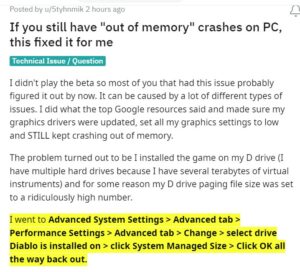 Nguồn (Nhấp/nhấn để xem)
Nguồn (Nhấp/nhấn để xem)
Nói như vậy, chúng tôi sẽ tiếp tục theo dõi chủ đề này và cập nhật bài viết ngay khi chúng tôi bắt gặp bất kỳ thông tin mới nào.
Lưu ý: Có nhiều câu chuyện như vậy trong phần Trò chơi chuyên dụng của chúng tôi, vì vậy hãy nhớ theo dõi chúng cũng vậy.
Ảnh nổi bật: Diablo 4